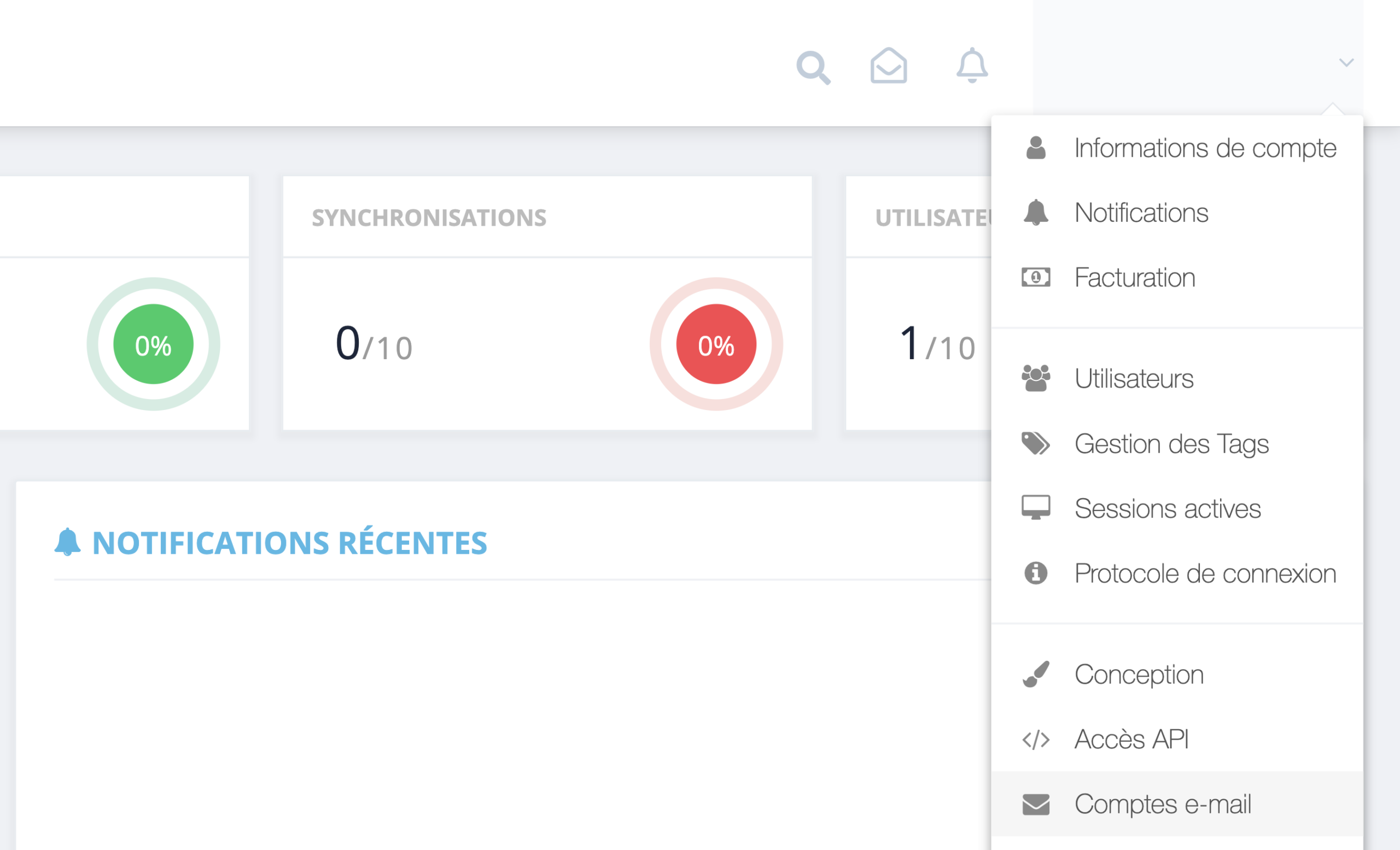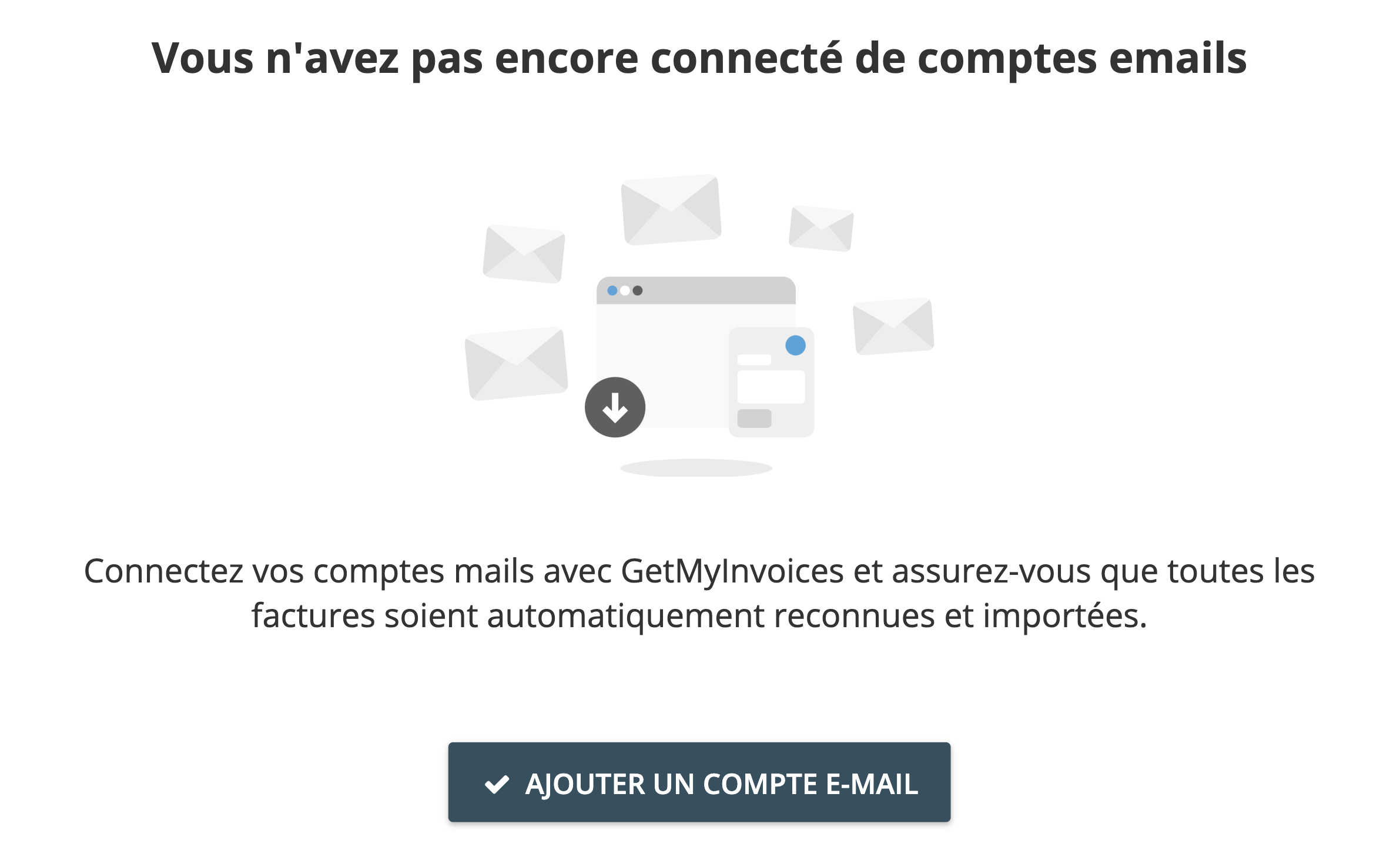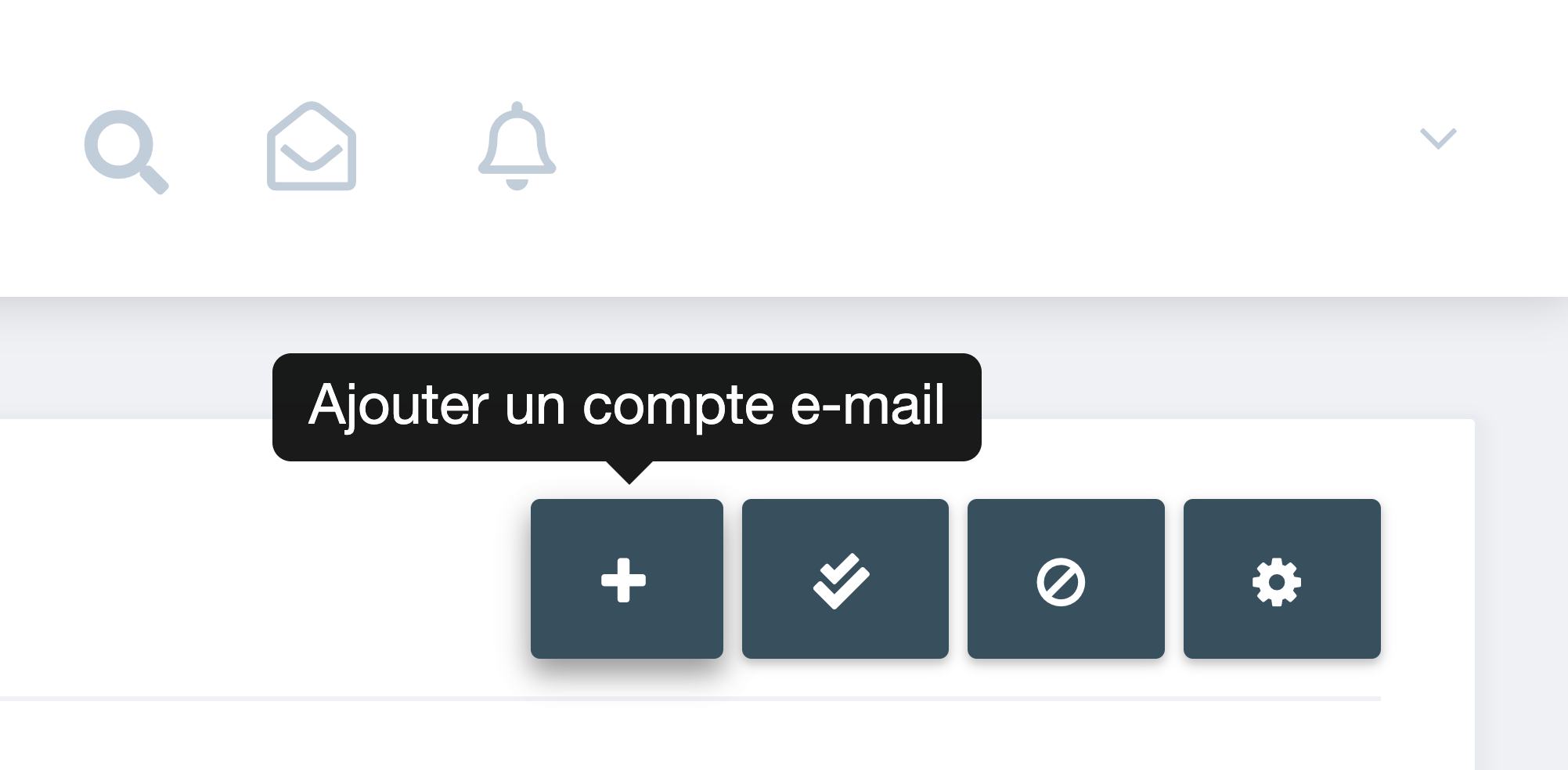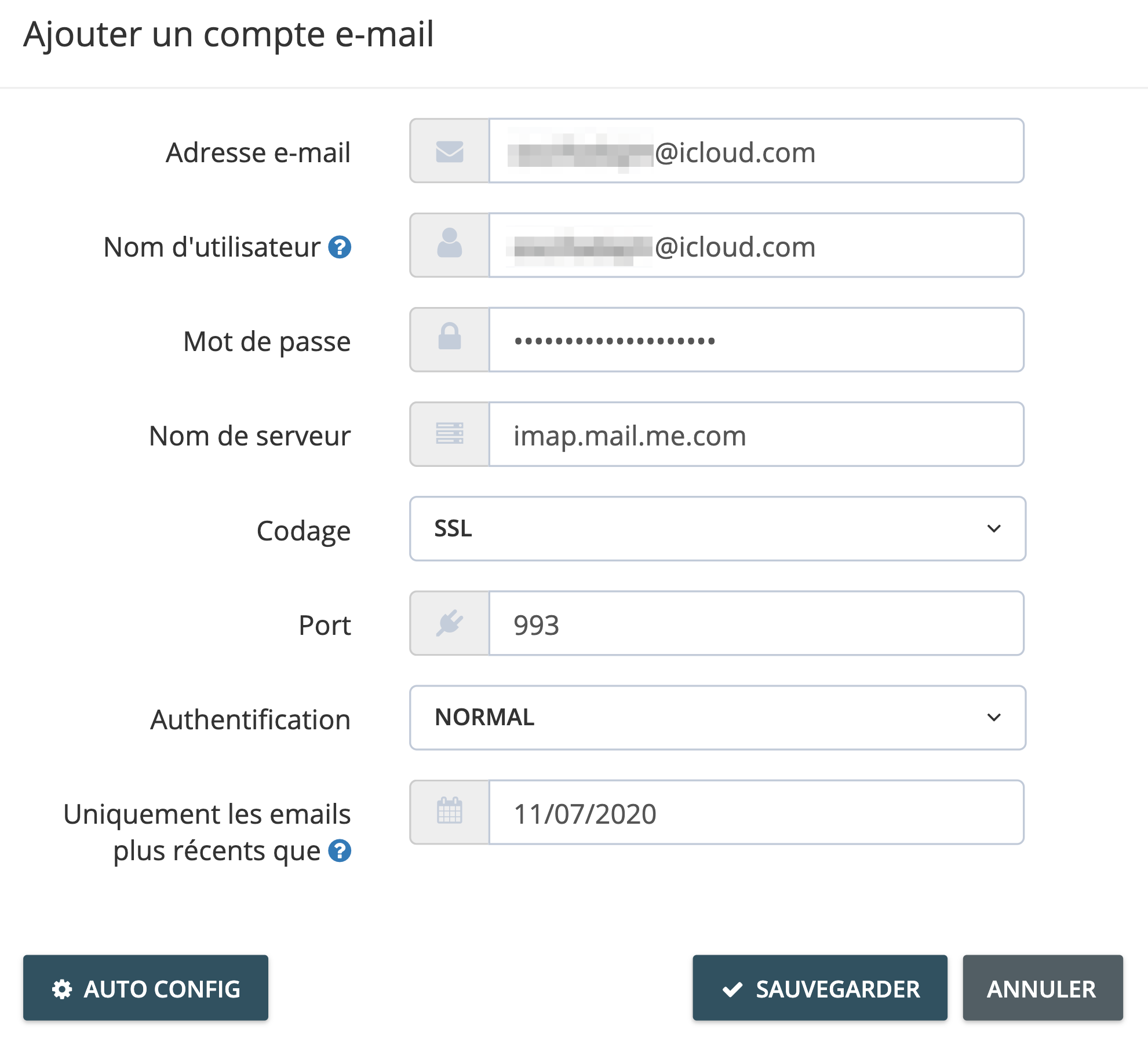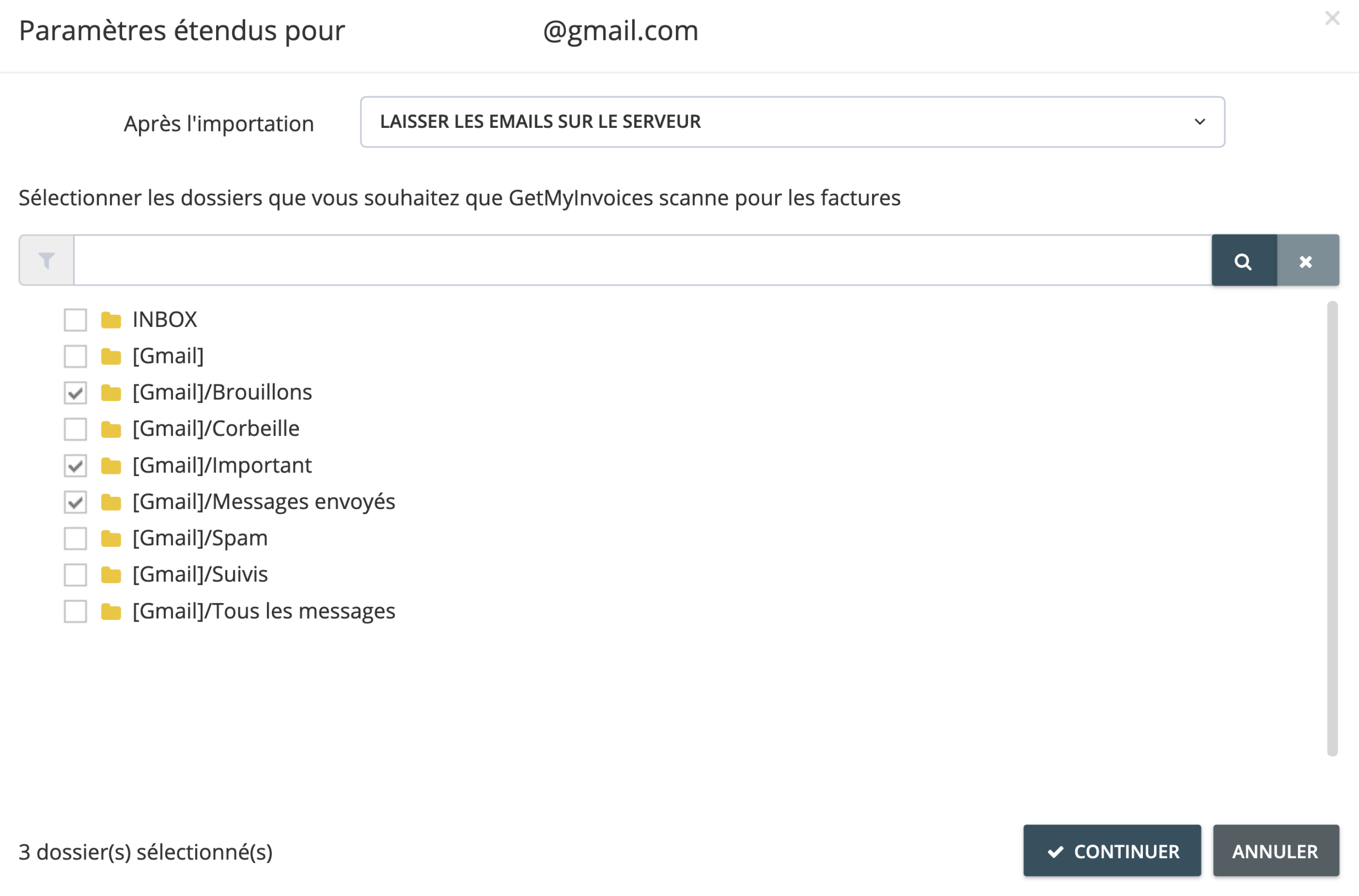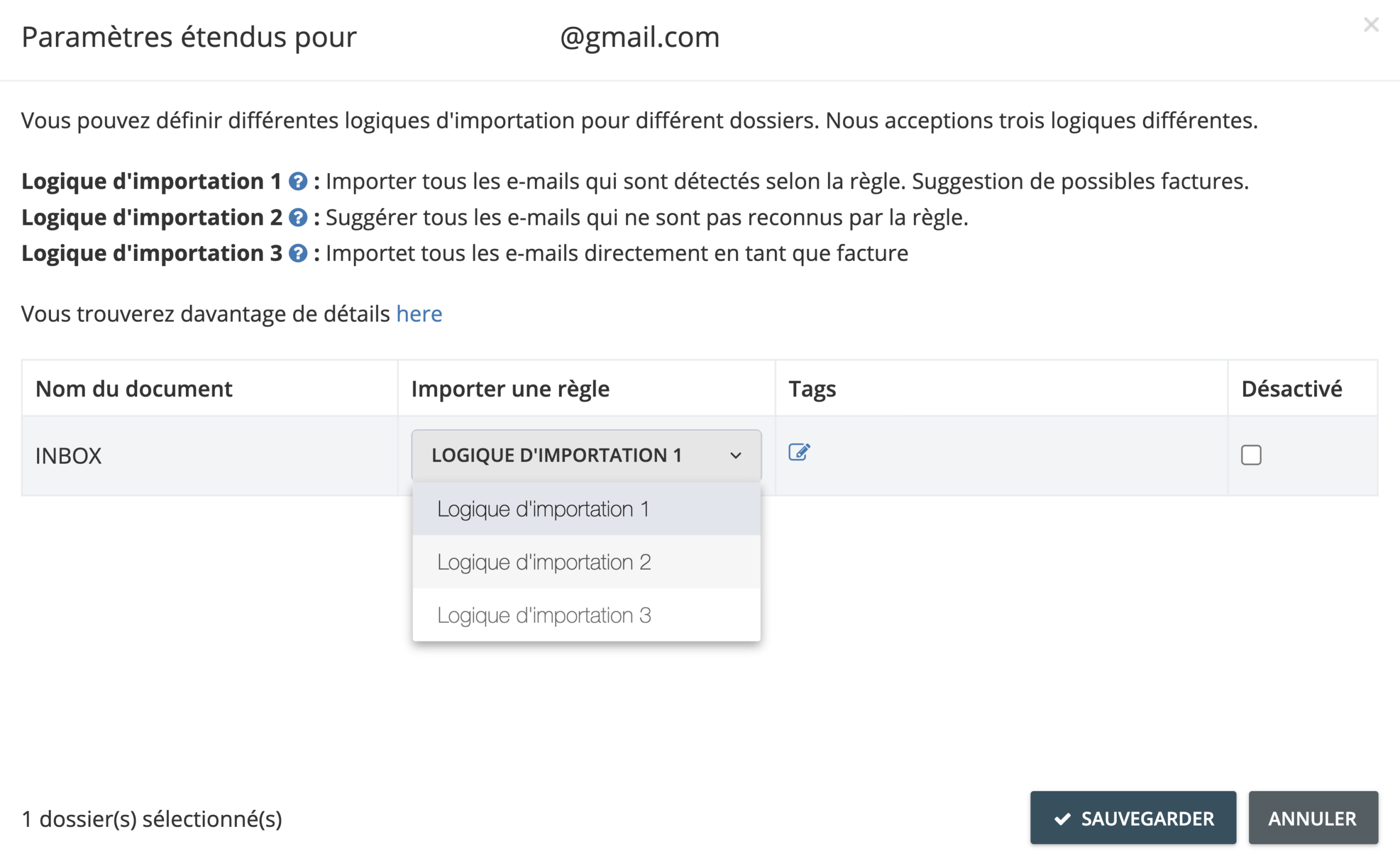Comment relier mon compte Apple iCloud à GetMyInvoices ?
Il est important de suivre ces étapes avant de relier votre compte Apple iCloud à votre compte GetMyInvoices. Si vous sautez ces étapes, l’authentification entre les deux comptes pourrait échouer.
- Créez un mot de passe pour app pour GetMyInvoices à partir de votre compte iCloud. Les informations sur les mots de passe spécifiques aux applis et les étapes spécifiques sur la façon d’en générer un se trouvent sur cette page. Si vous n’utilisez pas de mot de passe d’application pour lier votre compte iCloud à GetMyInvoices, vous recevrez un message d’erreur «Mail server denied authentication».
- Vérifiez que les paramètres IMAP et SMTP soient activés et bien configurés. Pour en savoir plus sur les paramètres spécifiques nécessaires pour l’iCloud IMAP et SMTP, cliquez sur ce lien.
Maintenant que vous avez configuré le mot de passe spécifique de l’appli et les paramètres IMAP et SMTP de votre compte iCloud, suivez ces étapes pour terminer le raccordement de votre compte GetMyInvoices.
Étape 1. À partir de votre tableau de bord GetMyInvoices, naviguez sur le nom de votre compte situé en haut à droite et cliquez sur Comptes e-mail.
Étape 2:
- Si vous n’avez pas encore relié de comptes externes à votre compte GetMyInvoices, vous verrez un message qui devrait vous guider pour relier votre propre compte. Cliquez sur Ajouter un compte email pour continuer.
- Si vous avez relié au moins un compte email externe avant et que vous voulez en ajouter un autre, cliquez sur l’icône plus situé en haut à droite.
Étape 3. Sur la page Ajouter un compte email, entrez les informations de votre compte iCloud puis choisissez la date de début de téléchargement. Cliquez sur Auto-Config, puis cliquez sur Sauvegarder.
Étape 4. Choisissez les dossiers emails à partir desquels vous souhaitez importer des documents, puis cliquez sur Continuer.
Étape 5. Vous aurez la possibilité de choisir quels types de documents seront importés en définissant les logiques d’importation. Sous Importer une règle, choisissez parmi trois types de logique d’importation, puis cliquez sur Sauvegarder.
Vous avez bien relié votre compte Apple iCloud à votre compte GetMyInvoices, et vous pouvez commencer le téléchargement automatique de documents entre iCloud et GetMyInvoices. Si vous rencontrez des difficultés pour relier les deux comptes, veuillez contacter notre service clients en créer une requête ici.